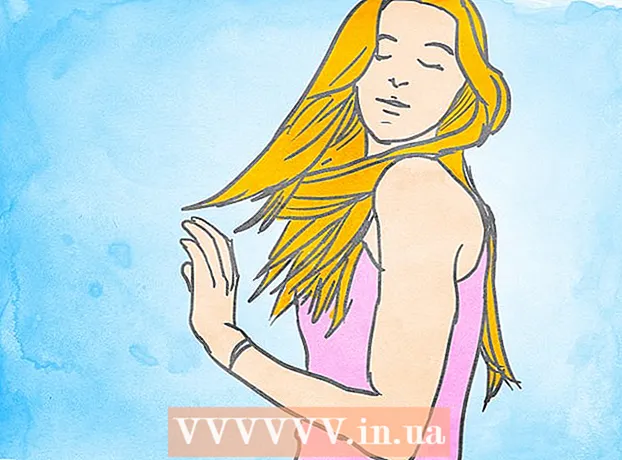Autor:
Virginia Floyd
Erstelldatum:
11 August 2021
Aktualisierungsdatum:
22 Juni 2024

Inhalt
Es könnte nicht einfacher sein, als Bilder per E-Mail an Yahoo zu senden. Befolgen Sie diese Anweisungen sorgfältig und Sie werden erfolgreich sein. Wir senden ein Foto als Beispiel.
Schritte
- 1 Melden Sie sich bei Ihrem Yahoo-Konto an.
- 2 Klicken Sie oben links auf der Seite auf Verfassen, um mit dem Verfassen Ihres Briefes zu beginnen.
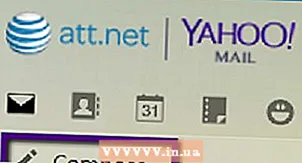
- 3Füllen Sie Körper und Betreff aus.
- 4Geben Sie den Text des Briefes ein.
 5 Wenn Sie Ihr Foto hinzufügen möchten, finden Sie das Büroklammer-Symbol in der Symbolleiste unten (wie in der Abbildung gezeigt).
5 Wenn Sie Ihr Foto hinzufügen möchten, finden Sie das Büroklammer-Symbol in der Symbolleiste unten (wie in der Abbildung gezeigt).- 6 Klicken Sie auf dieses Symbol. Sie werden zum Ordner Bilder auf Ihrem Computer weitergeleitet.
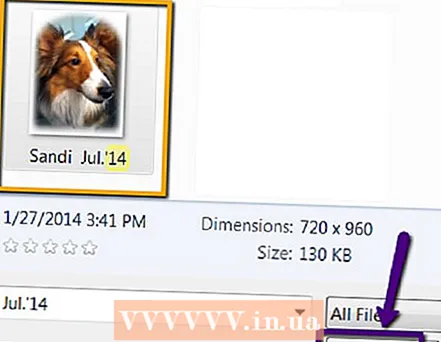 7 Suchen Sie das Foto, das Sie teilen möchten, und wählen Sie es aus.
7 Suchen Sie das Foto, das Sie teilen möchten, und wählen Sie es aus.- 8 Klicken Sie auf Öffnen. Das Foto wird an die E-Mail angehängt (Quadrat im Brief).
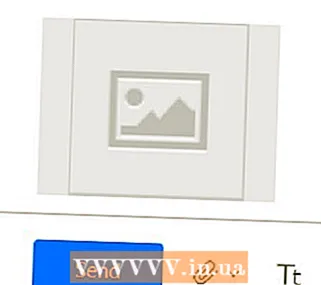
- 9Klicken Sie auf Senden, um die E-Mail zu senden.
Tipps
- Speichern Sie gesendete E-Mails im Ordner Gesendete Elemente, falls Sie sie erneut senden müssen.
- Wenn der Empfänger das angehängte Foto nicht erhalten hat, kann dies folgende Ursachen haben:
- Das Foto ist zu groß.
- Yahoo hat den Anhang aus irgendeinem Grund vor der Zustellung gelöscht (es passiert)
- Das Foto enthält möglicherweise einen Virus und wird vom E-Mail-Client des Empfängers blockiert.
- Wenn das Foto zu groß ist:
- Reduzieren Sie es in Ihrem bevorzugten Bildbearbeitungsprogramm.
- Speichern Sie eine neue Kopie auf Ihrem Computer (mit demselben oder einem anderen Namen).
- Hängen Sie das Foto erneut an die E-Mail an.
- Wenn die E-Mail im Ordner Gesendet gespeichert wurde, klicken Sie einfach auf diesen Ordner und wiederholen Sie den gesamten Vorgang.